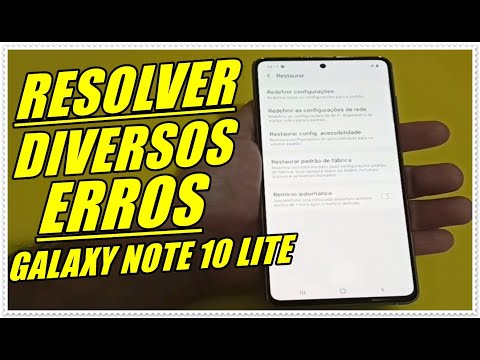
Contente
- Como corrigir problemas de sinal do Galaxy Note10
- O que causa problemas de sinal Note10
- Há algo que você possa fazer sobre problemas de sinal?
- Soluções para problemas de sinal do Galaxy Note10
- Solucione o seu Note10 para problemas de sinal
- Obtenha nossa ajuda
O mais recente carro-chefe do Note da Samsung, o Galaxy Note10 foi vendido aos milhões em todo o mundo, tornando-se um dos dispositivos premium mais vendidos em 2020. À medida que fechamos o ano, apresentamos a você as soluções para um dos problemas mais comuns para isso dispositivo: problemas de sinal Note10. Se você é um dos azarados proprietários deste dispositivo incrível que apresenta problemas de sinal, não se preocupe, pois iremos garantir que você tenha um telefone funcionando depois de ler esta postagem.
Como corrigir problemas de sinal do Galaxy Note10
Muitos usuários do Galaxy Note10 reclamam de problemas de rede ou sinal o tempo todo. Neste artigo, mostraremos como corrigir esses problemas. Esperamos que isso seja útil.
O que causa problemas de sinal Note10
Pode haver muitos motivos pelos quais até mesmo um telefone premium caro como o Note10 encontra problemas de rede. Alguns dos mais comuns que encontramos frequentemente incluem o seguinte:
Bug temporário do dispositivo
Falha de rede
Conexão interrompida
Problema de software
App ruim
Vírus
Malware
Configuração de rede ruim
Há algo que você possa fazer sobre problemas de sinal?
Os problemas de rede geralmente podem ser corrigidos do seu lado se a causa não for devido a um problema de codificação ou falha de rede.
Soluções para problemas de sinal do Galaxy Note10
Para corrigir esse problema, você precisa agrupar vagamente suas etapas de solução de problemas para saber se os problemas de sinal são causados por uma falha do lado da rede ou se é dentro do próprio telefone. Como os problemas de sinal do Galaxy Note10 variam de acordo com o caso, você terá que determinar se nossa sugestão se aplica ou não ao seu caso.
Verifique se os problemas de sinal são causados por problemas relacionados à rede
Primeiro, você deseja descobrir se o motivo do problema é iniciado por sua rede. As dificuldades de sinal às vezes podem ser produto de problemas de rede imprevistos. Isso geralmente é fácil de detectar, pois há indicadores fáceis que você pode verificar.
Conheça a natureza do problema
Os problemas de sinal podem surgir de várias formas. Para alguns, pode parecer uma perda intermitente, enquanto para outros, pode ser uma recepção fraca e irritante, o que eventualmente leva a um mau ou nenhum serviço. Alguns usuários podem relatar problemas de sinal quando encontram uma conexão de celular lenta ou de baixa qualidade. Antes de tentar consertar seu problema, você deve saber exatamente o que está ocorrendo para que possa pular a solução de problemas desnecessária e prosseguir diretamente para a melhor solução. Por exemplo, se parecer que você tem problemas de intensidade de sinal apenas quando está em um determinado lugar, é possível que a área tenha problemas de recepção de sinal ruim. Nesse caso, o que você pode fazer é simplesmente terminar o que estiver fazendo e reiniciar o dispositivo quando estiver fora da área.
Identifique os serviços que são afetados
Qual serviço específico você está tendo problemas para usar no momento? O seu Galaxy Note10 está com problemas para enviar uma mensagem de texto? Você está tendo problemas para fazer ou receber uma chamada, ou ambos? Os dados móveis estão lentos ou totalmente inativos? Se algum ou todos esses serviços não estiverem funcionando, certifique-se de mantê-los em mente ao solucionar o problema.
Verifique com outro dispositivo
Uma das melhores maneiras de saber se há uma queda de rede em andamento é verificando pelo menos dois dispositivos. Se você tiver outro telefone ou tablet executando na mesma rede celular, tente observar as barras de sinal em cada um deles. Se você tiver exatamente o mesmo problema em pelo menos dois dispositivos, pode assumir que o problema está relacionado à rede. Você pode pular o restante das etapas de solução de problemas abaixo e obter ajuda diretamente da operadora de rede.
Recoloque o SIM
Outra maneira simples de corrigir um problema de sinal é desconectando o cartão SIM. Apenas certifique-se de desligar o telefone antes de remover e inserir o cartão. Enquanto estiver fazendo isso, certifique-se de limpar os contatos de cobre do cartão. Limpe-os apenas com um pano limpo e macio.
Solucione o seu Note10 para problemas de sinal
O próximo conjunto de etapas de solução de problemas abaixo concentra-se em corrigir o problema que vem do próprio telefone. Você deve prosseguir com essas soluções potenciais se seguiu todas as nossas sugestões anteriores e tem certeza de que não há nenhum problema de rede.
Dispositivo de reinício
A reinicialização pode beneficiar seu telefone de várias maneiras. Se você ainda não tentou fazer isso, certifique-se de que esta é a primeira coisa a fazer neste momento. Os problemas de rede geralmente desaparecem por conta própria, mas alguns podem ser resolvidos mais rapidamente com uma reinicialização. Tente reiniciá-lo normalmente primeiro pressionando o botão Liga / Desliga para acessar o menu de inicialização. Em seguida, selecione a opção Reiniciar e veja se funciona.
Outra forma de reiniciar o dispositivo é pressionando e segurando o botão Diminuir volume e a tecla liga / desliga ao mesmo tempo por 10 segundos ou até que a tela do dispositivo ligue. Isso simula o efeito de ter desconectado a bateria do dispositivo. Se funcionar, isso pode desbloquear o dispositivo.
Se reiniciar regularmente não ajudar, tente o seguinte:
Pressione e segure o botão Diminuir volume primeiro e não o solte.
Enquanto o pressiona, pressione e segure a tecla Liga / Desliga.
Mantenha as duas teclas pressionadas por 10 segundos ou mais.
O segundo procedimento de reinicialização tenta simular os efeitos da remoção da bateria. Em dispositivos mais antigos, desconectar a bateria costuma ser uma maneira eficaz de consertar dispositivos que não respondem. Se nada mudou, prossiga para as próximas sugestões.
Reinicializar seu dispositivo regularmente pelo menos uma vez por semana pode ser benéfico. Se você tende a esquecer coisas, sugerimos que configure seu telefone para reinicializar sozinho. Você pode agendá-lo para realizar essa tarefa seguindo estas etapas:
Abra o aplicativo Configurações.
Toque em Device Care.
Toque nos 3 pontos na parte superior.
Selecione Reinicialização automática.
Solução de problemas do kit de ferramentas do SIM
Algumas formas de problemas de rede são causadas por um aplicativo SIM ToolKit corrompido ou com defeito, também conhecido como SimMobilityKit (se você estiver executando o Android 10). Para garantir que o seu kit de ferramentas SIM Note10 está em sua melhor forma, você pode tentar três soluções rápidas possíveis para corrigir problemas de sinal Note10.
Forçar o encerramento do aplicativo SIM ToolKit
Existem duas maneiras de reiniciar um aplicativo em seu Note10. Aprenda como fazer cada um deles abaixo.
Método 1: feche um aplicativo usando a chave de aplicativos recentes
Na tela, toque na tecla programável Apps recentes (aquela com três linhas verticais à esquerda do botão Home).
Assim que a tela Apps recentes for exibida, deslize para a esquerda ou direita para procurar o app. Ele deve estar aqui se você conseguiu executá-lo anteriormente.
Em seguida, deslize para cima no aplicativo para fechá-lo. Isso deve forçar o fechamento. Se não estiver lá, basta tocar no aplicativo Fechar todos para reiniciar todos os aplicativos.
Método 2: feche um aplicativo usando o menu Informações do aplicativo
Outra maneira de forçar o fechamento de um aplicativo é acessando as próprias configurações do aplicativo. É um caminho mais longo em comparação com o primeiro método acima, mas é igualmente eficaz. Você deseja usar este método se planeja fazer outra solução de problemas para o referido aplicativo, como limpar seu cache ou dados. É assim que se faz:
Abra o aplicativo Configurações.
Toque em Apps.
Toque no ícone Mais configurações (ícone de três pontos, canto superior direito).
Toque em Mostrar aplicativos do sistema.
Encontre e toque no aplicativo.
Toque em Forçar parada.
Limpar o cache do aplicativo SIM ToolKit
Limpar o cache de um app às vezes pode corrigir o mau funcionamento do app. É assim que se faz:
Vá para a tela inicial.
Toque no ícone Apps.
Abra o aplicativo Configurações.
Toque em Apps.
Se você estiver procurando por um sistema ou aplicativo padrão, toque em Mais configurações no canto superior direito (ícone de três pontos).
Selecione Mostrar aplicativos do sistema.
Encontre e toque no aplicativo apropriado.
Toque em Armazenamento.
Toque no botão Limpar cache.
Verifique o problema.
Redefinir o aplicativo SIM ToolKit
Uma maneira mais eficaz de corrigir problemas relacionados ao aplicativo é retornar suas configurações aos padrões. Você pode fazer isso limpando os dados do aplicativo.
Vá para a tela inicial.
Toque no ícone Apps.
Abra o aplicativo Configurações.
Toque em Apps.
Se você estiver procurando por um sistema ou aplicativo padrão, toque em Mais configurações no canto superior direito (ícone de três pontos).
Selecione Mostrar aplicativos do sistema.
Encontre e toque no aplicativo apropriado.
Toque em Armazenamento.
Toque no botão Limpar dados.
Redefinir Ajustes de Rede
Às vezes, para corrigir um problema de rede, basta redefinir a configuração de rede atual. Se você ainda não tentou fazer isso, siga estas etapas:
Na tela inicial, toque no ícone Apps.
Abra o aplicativo Configurações.
Toque em Gerenciamento geral.
Toque em Redefinir.
Toque em Redefinir configurações de rede.
Toque em Redefinir configurações para confirmar.
Instalar atualizações
Algumas formas de problemas de rede são causadas por codificação inadequada da operadora. Isso significa que o dispositivo está com problemas porque um problema de programação não foi corrigido e está fazendo com que o Android e o hardware não funcionem de maneira ideal. Quando detectadas, as operadoras trabalharão em uma correção e essa correção geralmente é implementada por meio de atualizações. Certifique-se de instalar qualquer atualização para instalar uma possível correção.
Desligue o roaming
Se você não estiver em seu país de origem e os dados móveis não estiverem funcionando em seu Galaxy Note10, o Roaming pode ser o culpado. Normalmente, você precisa habilitar o recurso Roaming em sua conta antes de deixar seu país de origem, para que possa continuar usando os serviços de rede normalmente no exterior. Os procedimentos exatos sobre como o roaming é ativado variam de acordo com a operadora, portanto, entre em contato com a operadora de rede para obter informações precisas.
Por outro lado, se acabou de regressar de uma viagem ao estrangeiro, o motivo do seu problema agora pode ser o facto de o Roaming não estar desligado. Para fazer isso, siga estas etapas:
Abra o aplicativo Configurações.
Toque em Conexões.
Toque em Redes móveis.
Mova o controle deslizante de Roaming de dados para a esquerda para desligá-lo.
Alterar modo de rede
Mudar de um modo de rede às vezes ajuda. Experimente os passos abaixo para ver se funciona no seu caso.
Abra o aplicativo Configurações.
Toque em Conexões.
Toque em Redes móveis.
Toque em Modo de rede e selecione 3G ou 2G.
Reinicie o dispositivo e repita as etapas 1-3.
Toque em 4G ou LTE ou conecte-se automaticamente para retornar à configuração original.
Desconectar manualmente da rede
Em outras ocasiões, liberar manualmente um dispositivo da cobertura de rede temporariamente pode corrigir problemas de rede. Se você não tentou fazer isso até agora, aqui estão as etapas a seguir:
Abra o aplicativo Configurações.
Toque em Conexões.
Toque em Redes móveis.
Toque em Operadores de rede.
Toque em Selecionar manualmente.
Aguarde seu dispositivo procurar redes.
Depois de terminar a pesquisa, selecione outra rede para se conectar. Por exemplo, se você estiver na T-Mobile, escolha AT&T ou qualquer outra rede.
Seu telefone será forçado a retornar com um erro porque não será possível registrar com sucesso.
Depois disso, selecione sua própria rede novamente e veja se o seu dispositivo agora poderá se registrar novamente.
Verifique se há mau aplicativo
Se você continuar a ter problemas de sinal em seu Galaxy Note10, a próxima coisa boa a tentar é verificar se há um aplicativo ruim. A melhor maneira de fazer isso facilmente é reiniciando o Note10 no modo de segurança. Este ambiente de software geralmente é usado por técnicos para verificar exatamente o que estamos tentando fazer.
Para reiniciar o Samsung Galaxy Note10 no modo de segurança:
Com o dispositivo ligado, pressione e segure o botão Liga / Desliga até que o menu Desligar apareça e solte.
Toque e segure Desligar até que o prompt do modo de segurança apareça e depois solte.
Para confirmar, toque em Modo de segurança.
O processo pode levar até 30 segundos para ser concluído.
Após a reinicialização, “Modo de segurança” deve aparecer no canto inferior esquerdo da tela inicial.
Verifique o problema.
O Modo de segurança pode ser um truque útil na verificação de um problema, mas não identifica o aplicativo exato. Para identificar quais de seus aplicativos podem estar por trás do problema, você terá que fazer um processo de eliminação. Aqui está o que você precisa fazer exatamente:
Inicialize o Galaxy Note10 no modo de segurança.
Verifique o problema.
Se o problema retornar ou assim que você confirmar que a culpa é de um aplicativo de terceiros, você pode começar a desinstalar os aplicativos um por um. Você precisará passar algum tempo fazendo isso se tiver muitos aplicativos instalados. Sugerimos que você comece com os mais recentes adicionados.
É importante que você desinstale apenas um aplicativo de cada vez. Depois de remover um aplicativo, reinicie o telefone no modo normal e verifique o problema novamente.
Se o seu Galaxy Note10 ainda estiver com problemas, repita as etapas 1 a 4 até que o aplicativo não autorizado seja identificado.
Atualizar o cache do sistema
Alguns problemas de rede são causados por um cache de sistema corrompido. Se isso acontecer, geralmente ocorre após uma grande revisão do software, como após uma atualização do sistema. Para garantir que o cache do sistema esteja no topo, tente limpar a partição do cache. Veja como:
Desligue o dispositivo. Isso é importante porque seu dispositivo não inicializa no modo de recuperação quando está ligado.
Pressione e segure a tecla Aumentar volume e a tecla Bixby / Liga / desliga.
Assim que a tela Android Recovery for exibida, solte os botões.
Use o botão Diminuir volume até destacar "Limpar partição de cache".
Pressione o botão liga / desliga para selecionar ‘Limpar partição de cache’.
Use Diminuir volume para destacar Sim.
Pressione o botão Liga / desliga para confirmar a ação de limpar o cache.
Aguarde um segundo enquanto o sistema limpa o cache.
Pressione o botão Liga / desliga novamente para reinicializar o dispositivo. Isso retornará o dispositivo à interface normal.
É isso aí!
Restaurar o software para os padrões (reset de fábrica)
Na maioria dos casos, os problemas de rede podem ser corrigidos no nível do usuário. Se você já seguiu tudo acima e seu Note10 ainda encontra problemas de sinal ruim, considere limpar seu software com a redefinição de fábrica. A reconfiguração de fábrica costuma ser eficaz para resolver problemas decorrentes de problemas de software.
Abaixo estão as duas maneiras de redefinir os padrões de fábrica do Note10:
Método 1: como reinicializar o hardware no Samsung Galaxy Note10 por meio do menu de configurações
Esta é a maneira mais fácil de limpar seu Galaxy Note10. tudo o que você precisa fazer é acessar o menu Configurações e seguir as etapas abaixo. Recomendamos este método se você não tiver problemas para acessar Configurações.
Crie um backup de seus dados pessoais e remova sua conta do Google.
Abra o aplicativo Configurações.
Role e toque em Gerenciamento geral.
Toque em Redefinir.
Selecione Restaurar dados de fábrica a partir das opções fornecidas.
Leia as informações e toque em Reiniciar para continuar.
Toque em Excluir tudo para confirmar a ação.
Método 2: como reinicializar o hardware no Samsung Galaxy Note10 + usando botões de hardware
Se o seu caso é que o telefone não está inicializando, ou inicializa, mas o menu Configurações está inacessível, este método pode ser útil. Primeiro, você precisa inicializar o dispositivo no modo de recuperação. Depois de acessar a recuperação com sucesso, é o momento em que você começa o procedimento de redefinição mestre adequado. Podem ser necessárias algumas tentativas antes de acessar o Recovery, então seja paciente e tente novamente.
Se possível, crie um backup de seus dados pessoais com antecedência. Se o seu problema o impede de fazer isso, simplesmente pule esta etapa.
Além disso, você deseja ter certeza de remover sua conta do Google. Se o seu problema o impede de fazer isso, simplesmente pule esta etapa.
Desligue o dispositivo. Isso é importante. Se você não conseguir desligá-lo, nunca será possível inicializar no modo de recuperação. Se você não conseguir desligar o dispositivo regularmente com o botão liga / desliga, espere até que a bateria do telefone se esgote. Em seguida, carregue o telefone por 30 minutos antes de inicializar no modo de recuperação.
Pressione e segure a tecla Aumentar volume e a tecla Bixby / Liga / desliga.
Quando o logotipo verde do Android for exibido, solte as duas teclas (‘Instalando atualização do sistema’ será exibido por cerca de 30 a 60 segundos antes de mostrar as opções do menu de recuperação do sistema Android).
O menu da tela de recuperação aparecerá agora. Ao ver isso, solte os botões.
Use o botão Diminuir volume até destacar ‘Wipe data / factory reset.’
Pressione o botão liga / desliga para selecionar ‘Wipe data / factory reset.’
Use Diminuir volume para destacar Sim.
Pressione o botão Liga / desliga para confirmar a ação de limpar os dados do telefone.
Leituras sugeridas
- Como corrigir o Note10 não foi possível abrir a conexão com o erro do servidor
- Como corrigir a videochamada do Galaxy Note10 que não funciona
- Como usar o espelhamento de tela Samsung Note10 Plus
- Note10 PowerShare não funciona | Etapas fáceis para consertar
Obtenha nossa ajuda
Está tendo problemas com seu telefone? Sinta-se à vontade para nos contatar usando este formulário. Tentaremos ajudar. Também criamos vídeos para quem deseja seguir instruções visuais. Visite nossa página do Youtube para solução de problemas.


